auのガラホ「グラティーナKYF37)を通話用メイン端末として使っていますが、これがなかなか秀逸な端末でSIMを入れてないOPPO RenoAのテザリングにも使っています。もちろん格安SIM(MVNO)でです。
この記事ではGratina KYF37でテザリングする方法を解説します。
Gratina KYF37でテザリングする方法
私が使っているMVNOはOCNモバイルONEですが、mineo(ドコモ)やpovo(au)でも実験しており、やり方はまったく同じです。
まず、KYF37単体でデータ通信ができる状態にします。
KYF37でデータ通信をする設定
特にMNPなどで他社からMVNOに移ってきた場合などには、SIMの有効化・APN設定などをまず行います(APN設定については各社異なります)。
それらの設定が済んだら、データ通信ができるようにするために不可欠な設定があります。それがコレです。
【設定】→【5 無線・ネットワーク】→「データ使用量」→「モバイルデータ」にチェックを入れること。ここにチェックが入っていないと、KYF37でデータ通信ができず、当然テザリングでもネット接続ができないという状態になってしまいます。
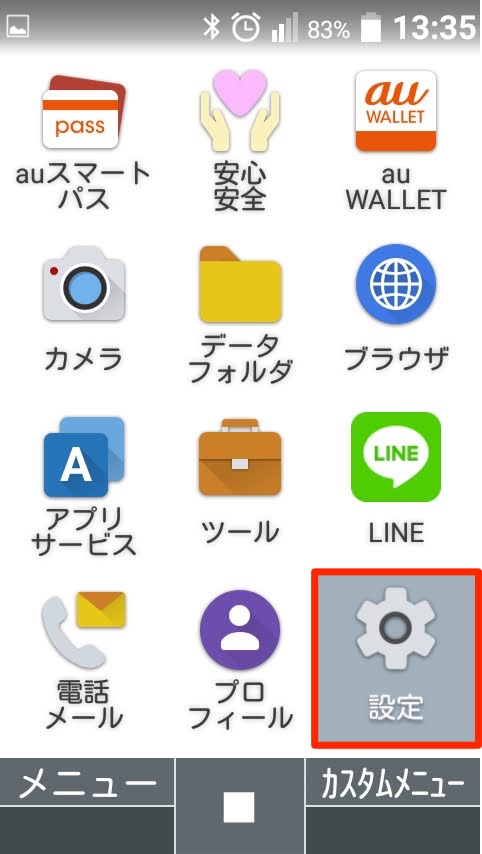
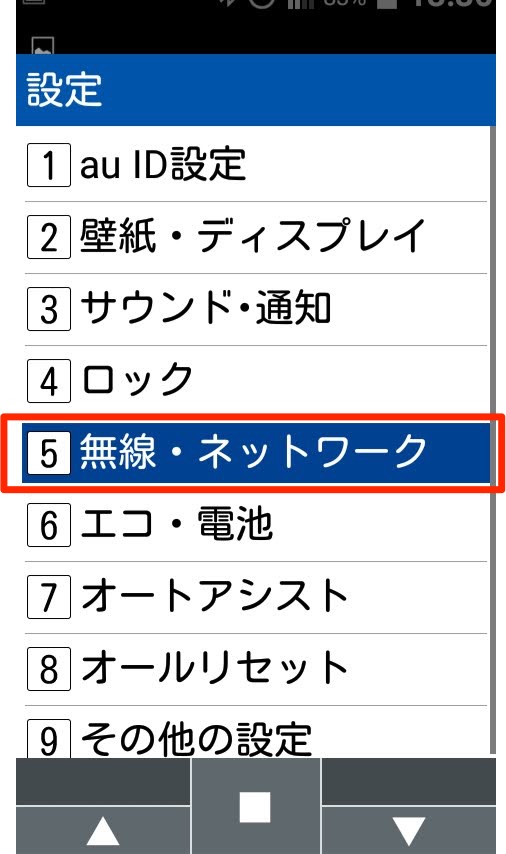
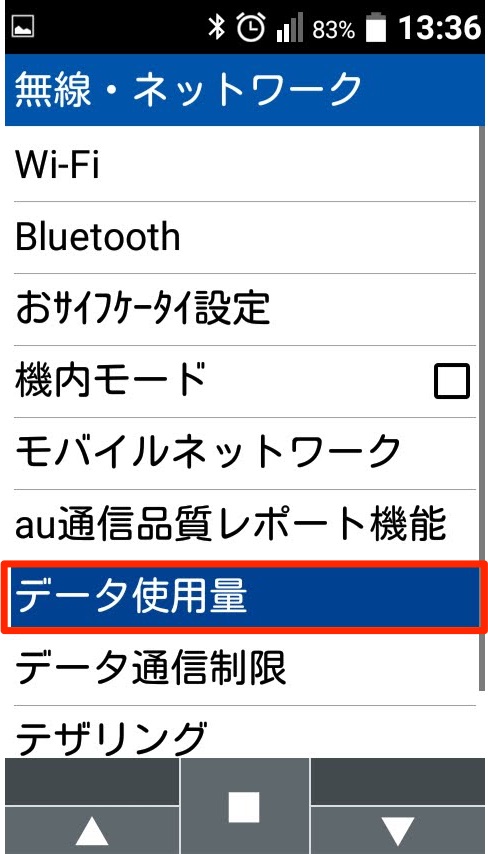
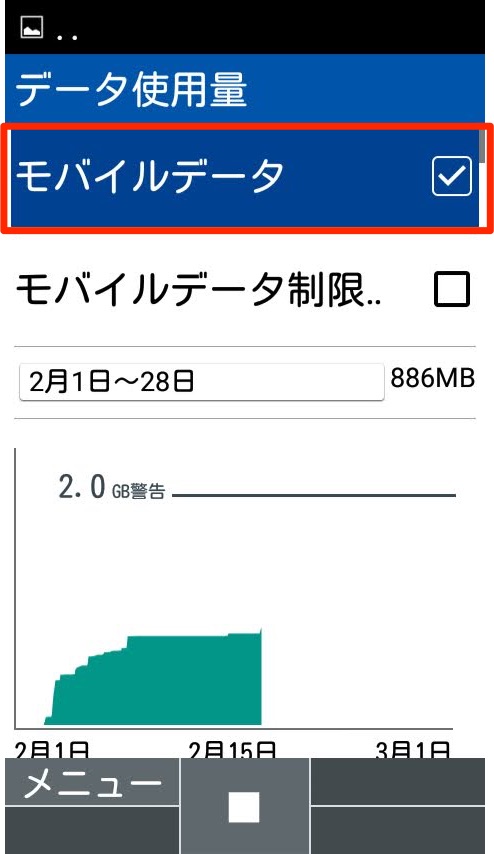
この「モバイルデータ」にチェックを入れると、下記のメッセージ「通知 データ通信を有効にします。モバイルネットワーク経由での通信を自動的に行うため、パケット通信料が発生します」が出ます。これは「OK」を押します。
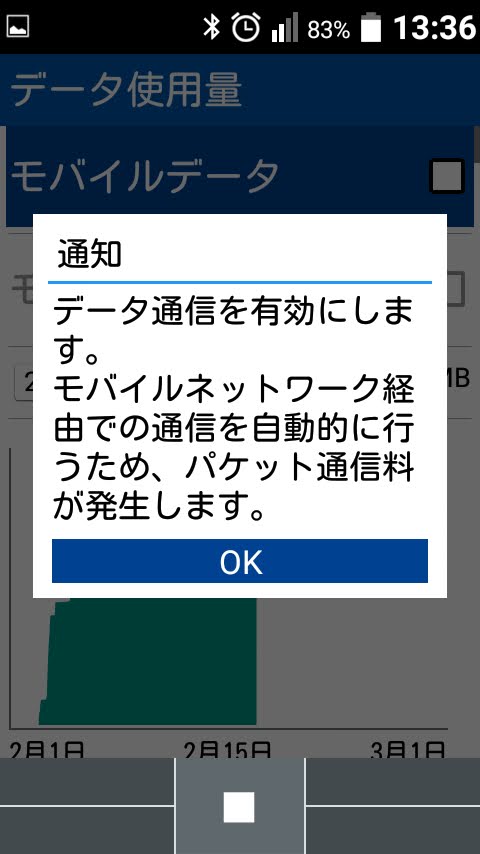
ここまでがガラホGratina KYF37をMVNOを使ってデータ通信するための設定です。
次にテザリングの設定です。
KYF37でテザリングをするための設定
次に、ガラホのテンキー部分の下にあるF2キーを長押しします。
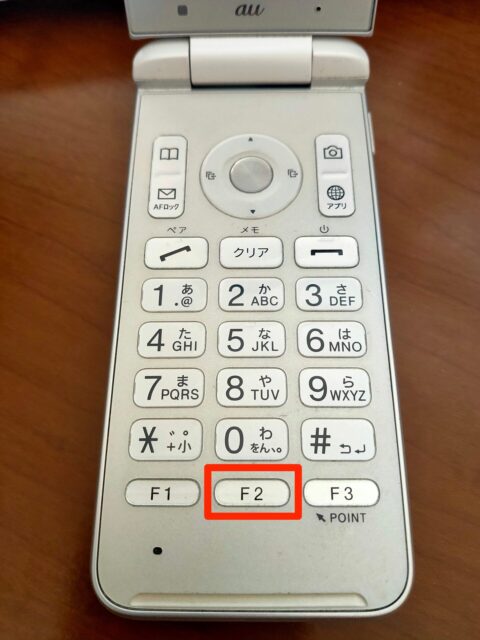
出てくる画面の「設定」タブにある「テザリング」にチェックを入れます。
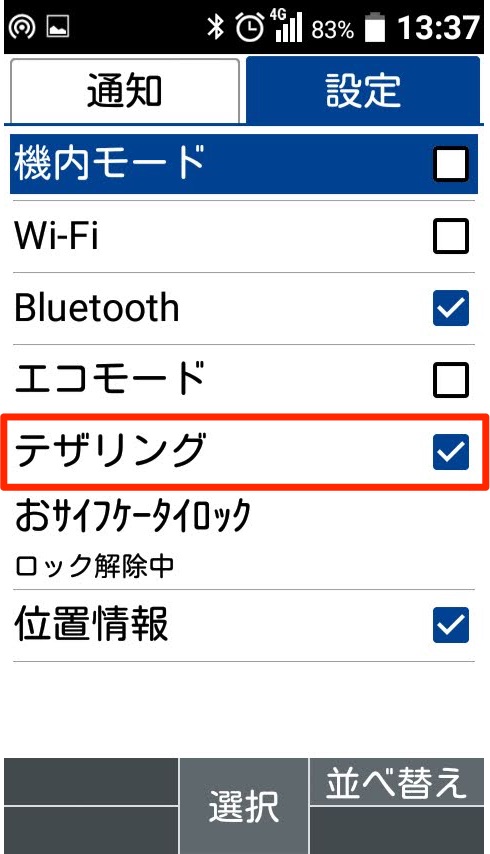
これでテザリングの設定は完了です。うまくいくと、最初の画面の左上にこんなアイコンが出てきます。三重丸のような形です。その右側にあるアンテナアイコンには4Gとありますね。4Gで接続していることがわかります。
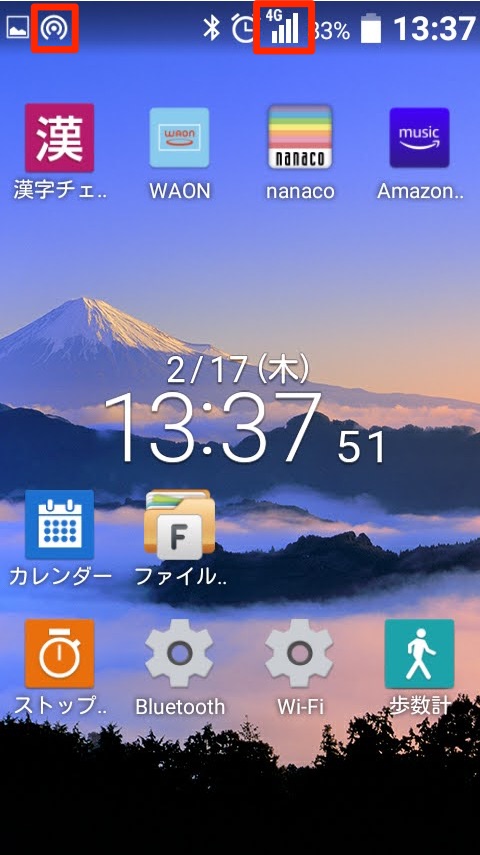
Wi-Fiテザリング設定の方法
次にWi-Fiテザリング設定です。
再度、設定から入ります。【設定】→【5 無線・ネットワーク】→【テザリング】→【Wi-Fiテザリング設定】です。
順番に図解していきますね。
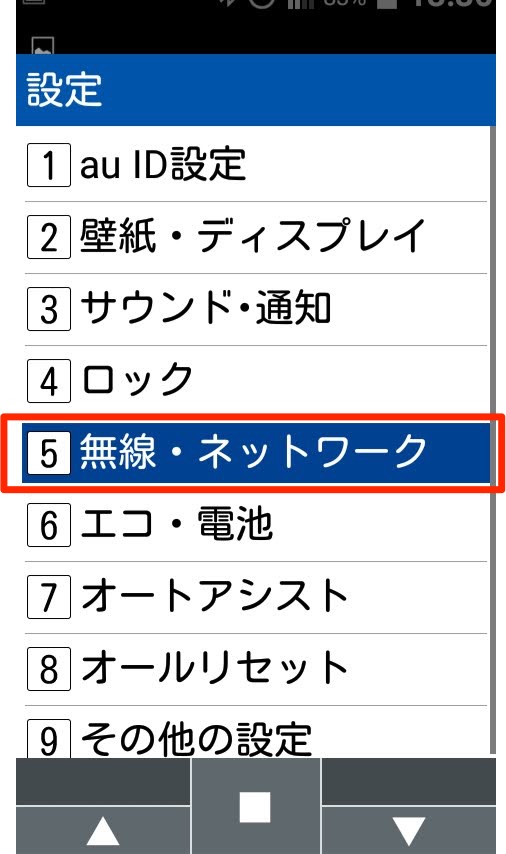

「ネットワーク名」と「パスワード」は自分が好きな名前やパスワードを入れてやればOKです。パスワードは自分であとで使いますのでメモしておいがほうがいいかと思います(何度でも確認はできます)。
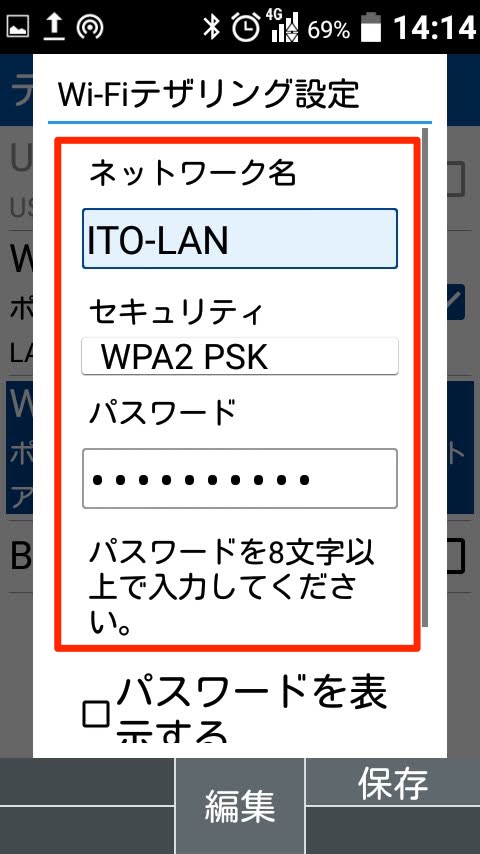
あとは、テザリングを使ってネット接続をしたい端末のほうで、自分で設定したネットワーク名(SSID)とパスワードを入力すればOKです。
まとめ
この記事ではauのガラホ Gratina KYF37を使ってテザリングする方法について解説しました。
ただ、Wi-Fiテザリングをしますと、KYF37の電池の減りが速いのでそのへんは注意が必要です。でも、イザというときにこのガラホでもテザリングできるというのは安心ですよね。ぜひ参考にしてみてください。
